如何使用PS拼接全景照片?
设·集合小编 发布时间:2023-03-27 14:36:10 714次最后更新:2024-03-08 11:51:06
在我们拍摄照片的时候,可能因为相机的焦距太长以至于我们拍摄不到全景,于是我们选择了多拍几张进行拼接,而如何拼接就成了一个问题,今天就来和大家谈谈怎么使用PS来拼接我们的照片。
想要玩转“PS”,快点击此入口观看免费教程→→
工具/软件
硬件型号:华为笔记本电脑MateBook 14s
系统版本:Windows7
所需软件:PS CS6
方法/步骤
第1步
首先我们打开PS软件,可以在桌面上双击打开也可以进入开始-应用程序打开,如下图所示。

第2步
选择“文件-自动-Photomerge”命令,这个命令就是专门用来拼接图片用的,如下图所示。

第3步
接下来我们在文件夹中选择需要进行拼接的图片,版式选择自动,点击确定,如下图所示。

第4步
确定后,PS就会自动为我们拼接好图像了,但是由于照片对齐的问题会产生很多的白边,我们需要裁剪出我们需要的部分,如下图所示。

第5步
在左侧工具栏中选择裁剪工具,调整好我们需要的范围,按enter键进行裁剪,如下图所示。

第6步
接下来我们调整一下照片的明亮度、色彩等,就可以得到我们想要的图像了,如下图所示。



第7步
最后,我们保存图像即可,如下图所示。
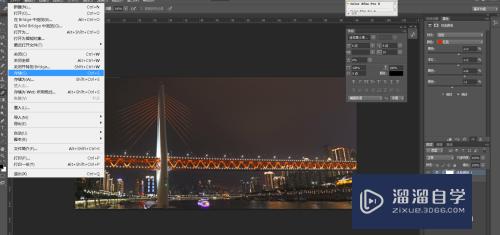
- 上一篇:PS绘图入门教程
- 下一篇:Photoshop怎么给文字添加阴影?
相关文章
广告位


评论列表